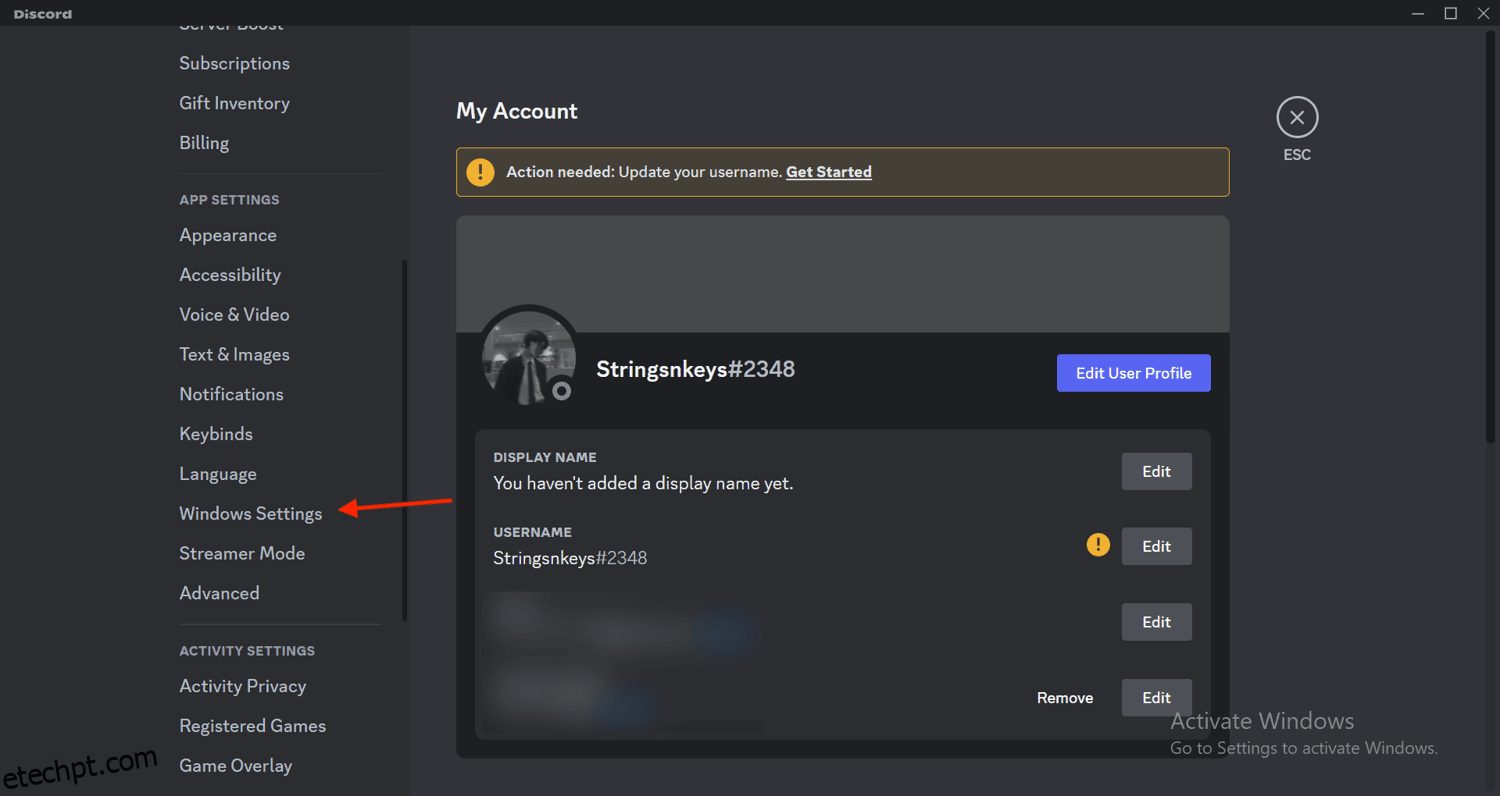Discord é uma joia absoluta de um aplicativo, mas tem esse hábito irritante de iniciar toda vez que você inicia o computador.
Isso acontece quando o cliente de desktop do aplicativo verifica se há atualizações, mas a janela pop-up pode ser bastante irritante. A boa notícia é que você pode alterar a configuração padrão, impedir que o Discord seja aberto na inicialização e reduzir significativamente o tempo de inicialização.
Continue lendo para saber mais sobre esse comportamento e como corrigi-lo facilmente.
últimas postagens
Por que o Discord se inicia na inicialização do Windows
Discord, uma plataforma social de mensagens instantâneas, torna a comunicação o mais perfeita possível. Você pode fazer chamadas de voz, chamadas de vídeo, mensagens de texto ou trocar multimídia e arquivos em um instante.
No entanto, a principal razão pela qual o Discord ganhou popularidade não é por causa de todos esses recursos mundanos oferecidos por todas as outras plataformas de mídia social. Em vez disso, tornou-se popular por suas comunidades, chamadas de “servidores”, onde pessoas afins podem se reunir e discutir seus interesses e hobbies ou até mesmo colaborar para o trabalho.
Como muitos outros aplicativos, o Discord é iniciado na inicialização para verificar as atualizações mais recentes. Eu gostaria que houvesse uma maneira melhor para esses aplicativos fazerem isso, porque leva muitos segundos valiosos de inicialização.
Esse pode ser um ótimo recurso para pessoas que usam o Discord com frequência, pois podem acessar o aplicativo logo após a verificação da atualização. No entanto, isso pode ser um incômodo se você for como eu, que usa o Discord de forma esparsa ou pode não precisar dele logo após a inicialização.
Felizmente, esse problema tem soluções rápidas e pode ser resolvido por meio de vários métodos. Seja você um usuário de Mac ou Windows, esses métodos funcionam como um encanto.
Leia também: O que significa status inativo no Discord?
Importância de controlar os aplicativos lançados na inicialização
Assim que você liga o computador, você é recebido com um monte de aplicativos prontos para serem usados. Alguns desses aplicativos, como o sistema operacional, são essenciais, enquanto outros deixam seu sistema lento desnecessariamente.
Esses aplicativos são iniciados na inicialização sem sua permissão ou conhecimento, fazendo com que seu computador demore muito para iniciar. Isso pode ser frustrante para quem não gosta de esperar (basicamente, eu).
Você pode estar no banco do motorista controlando os aplicativos que são iniciados na inicialização. Você decide quais programas iniciam automaticamente e quais não.
Ao permitir que apenas os aplicativos importantes sejam iniciados na inicialização, você reduz o trabalho que o sistema precisa fazer durante a inicialização. Como resultado, o computador inicializa mais rápido, como um Cheetah que acabou de recuperar sua velocidade. 🐆
Além disso, ajuda a economizar tempo e evita que o computador fique entupido por programas desnecessários.
Em última análise, você pode mergulhar em seu trabalho ou usar seu computador sem se sentir preso em uma fila sem fim.
Com isso dito, vamos pular para os métodos para impedir que o Discord seja aberto na inicialização.
Nas configurações de discórdia no Windows
Você pode evitar esse problema alterando as configurações padrão do Discord no Windows. Veja como fazer:
Etapa 1: inicie o aplicativo Discord no seu computador.
Passo 2: Clique em User Settings ao lado do seu Avatar no canto inferior esquerdo da tela.
Etapa 3: clique em Configurações do Windows na guia Configurações do aplicativo no menu à esquerda.
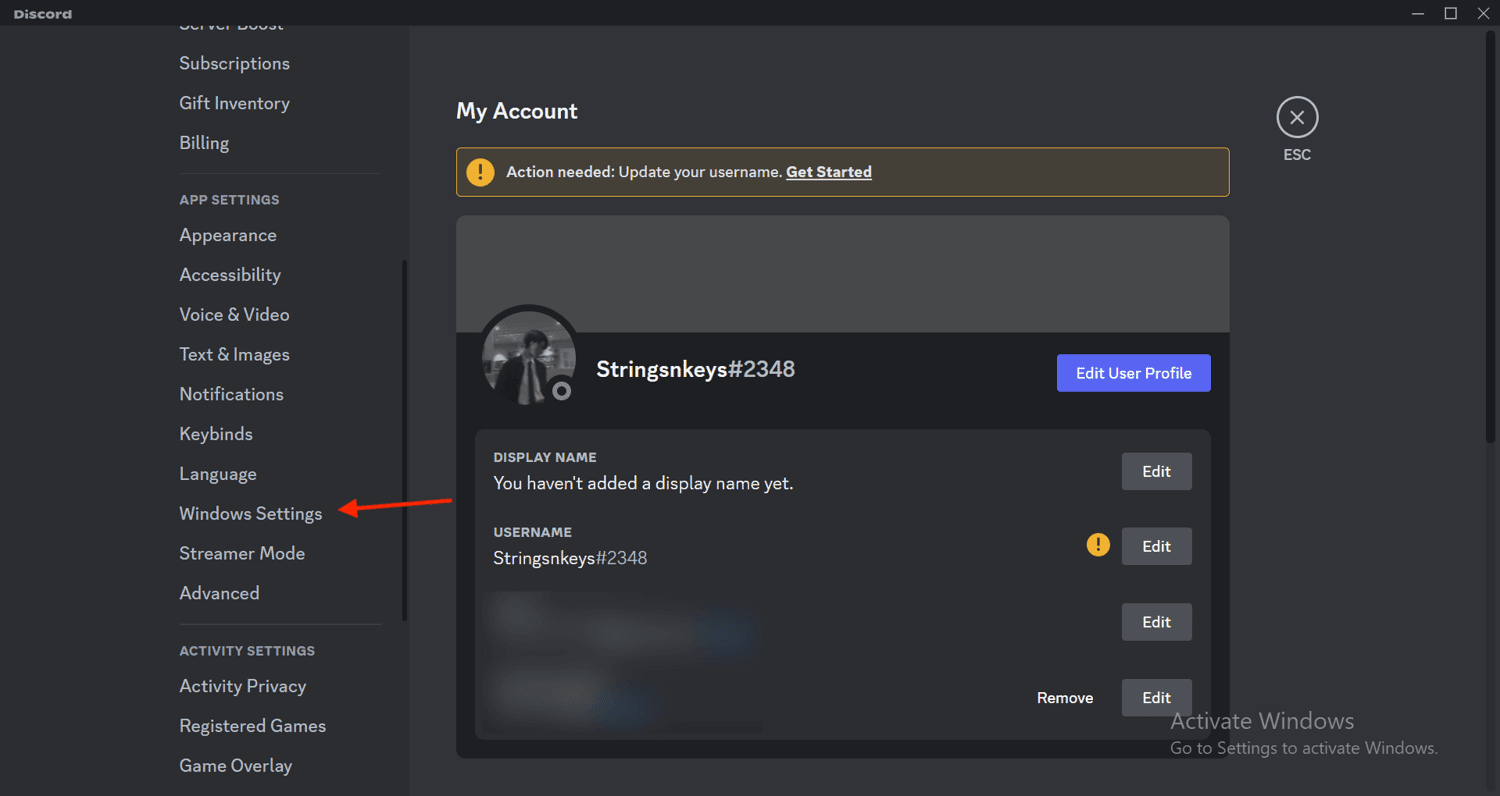
Passo 4: Desative o botão que diz Abrir Discord.

E pronto! Depois de desativar essa opção, você não será mais incomodado pelas verificações de atualização, levando a um tempo de inicialização reduzido.
Do Gerenciador de Tarefas no Windows
Essa maneira bacana de desativar o recurso é do gerenciador de tarefas no Windows. Você também pode usar esse método para desativar o lançamento automático de qualquer outro aplicativo que abra na inicialização para verificar as atualizações. Siga os passos abaixo:
Passo 1: Abra o gerenciador de tarefas usando o atalho Ctrl+Shift+Esc. Clique na guia Inicialização.
Etapa 2: procure o aplicativo Discord na lista e selecione-o clicando nele.

Passo 3: Clique no botão que diz Desativar no canto inferior direito. Como alternativa, você pode desativar as inicializações de qualquer outro aplicativo.

Se você precisar mudar a configuração de volta, siga as mesmas etapas e habilite a inicialização novamente.
Nas configurações do sistema no Mac
Os computadores Mac não permitem que você altere as configurações de inicialização do aplicativo Discord, mas você pode fazer isso nas Configurações do sistema. Aqui estão os passos para isso:
Passo 1: Clique no ícone da Apple no canto superior esquerdo.
Etapa 2: no menu suspenso, clique em Configurações do sistema.

Etapa 3: em Configurações do sistema, clique em Geral no menu à esquerda.

Etapa 4: clique em Itens de login.
Etapa 5: você deve ver o aplicativo Discord na caixa Abrir no login. Clique nele uma vez para selecioná-lo.

Passo 6: Clique no ícone menos (-) para removê-lo dos logins automáticos. Isso impedirá que o Discord seja iniciado na inicialização.

E é isso! Você pode testar as alterações reiniciando o Mac.
A partir de agora, você não terá mais que suportar longos tempos de inicialização. Em vez disso, você pode começar a trabalhar assim que seu Windows ou Mac for iniciado.
Impacto do lançamento automático do Discord na inicialização do sistema
Para quem não sabe, o tempo de inicialização refere-se ao tempo consumido desde que o dispositivo é ligado até estar pronto para ser usado. Você pode perceber que, no momento em que inicia o Windows ou Mac, o sistema demora um pouco para carregar antes de estar pronto para ser usado.
Seu dispositivo leva algum tempo para carregar alguns dos programas. Uma vez carregados, permanecem ativos na memória do sistema. Como resultado, o tempo de inicialização diminui. Embora vários outros fatores afetem negativamente o tempo de inicialização, este é um dos mais comuns.
Você pode reduzir o tempo de inicialização desativando o carregamento de programas que não usa com frequência toda vez que liga o dispositivo. Isso ajudará você a economizar tempo diariamente e, como resultado, melhorar a experiência do usuário.
Considerações finais
Discord é um dos melhores aplicativos para colaboração, tanto pessoal quanto profissional. Tanto é assim que muitas pessoas acham o recurso de inicialização útil porque é um dos primeiros aplicativos que desejam verificar assim que ligam seus sistemas.
No entanto, para o resto de nós, esse recurso é um inconveniente. Se você está enfrentando esse problema, os métodos acima podem evitá-lo em computadores Windows e Mac.
Em seguida, confira os melhores proxies do Discord que você pode usar.